So lassen Sie blockierte Dateien oder Apps in Microsoft Defender Antivirus zu

Verwenden Sie diese Schritte unter Windows 10, um eine Datei oder App zuzulassen, die von Microsoft Defender Antivirus blockiert wurde.

Nach vielen Testmonaten veröffentlicht Microsoft endlich seine neue plattformübergreifende Microsoft Defender-App für Windows 11 , 10, Android, macOS und iOS.
Obwohl das Unternehmen bereits das „Defender“-Branding für seinen Anti-Malware-Schutz verwendet, soll die neue Anwendung das standardmäßige Antivirenprogramm von Windows nicht ersetzen. Stattdessen bietet die Microsoft Defender-App ein einheitliches Dashboard zum Verwalten Ihrer Onlinesicherheit für eine Gerätefamilie, die mit dem Microsoft-Konto verbunden ist.
Die App bietet Echtzeitschutz, Benachrichtigungen, Sicherheitstipps und empfohlene Schritte zum Schutz Ihrer Geräte vor Hackern und bösartigem Code. Der Funktionsumfang variiert jedoch je nach unterstützter Plattform. Diese Lösung bietet beispielsweise keinen zusätzlichen Schutz, wenn das Gerät (iOS und Windows) bereits über Malware-Schutz verfügt.
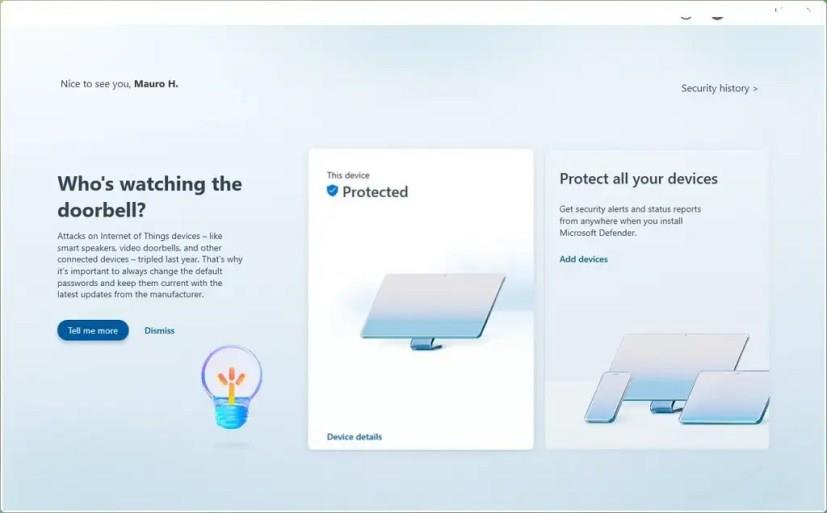
Microsoft Defender-Dashboard
Falls die App keinen Malware-Schutz bieten kann, erhalten Sie neben den über das Dashboard verfügbaren Funktionen immer noch Web-Phishing.
Die Microsoft Defender-App verfügt über Virenschutz für Android-Geräte, und die Lösung bietet Web-Phishing-Schutz.
Wenn Sie unter Windows ein anderes Antivirenprogramm haben (z. B. Norton, Bitdefender, McAfee usw.), können Sie dessen Schutz auf dem neuen Defender-Dashboard auf allen Geräten anzeigen.
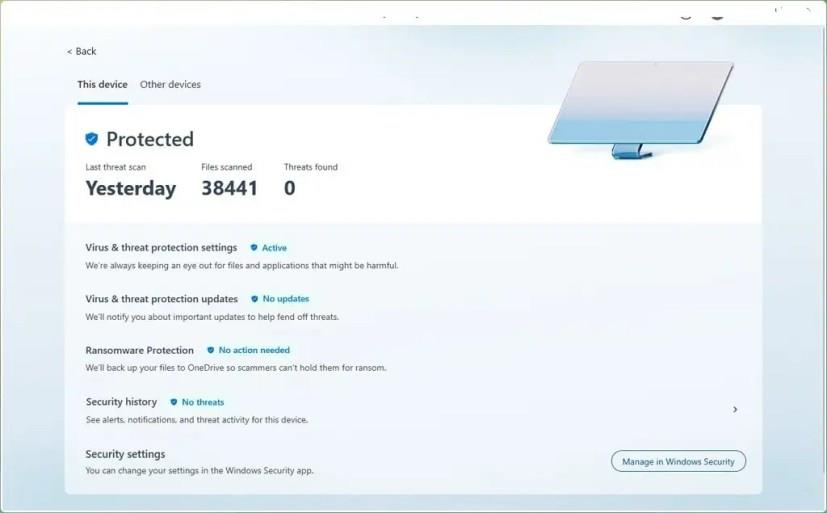
Microsoft Defender-Scanverlauf
Die App ist nicht etwas, das jeder braucht, da sie keinen wesentlichen Mehrwert bietet, außer ein einheitliches Dashboard zu haben, um den Schutz all Ihrer Geräte im Auge zu behalten. Dies könnte einer der Gründe sein, warum Microsoft es als zusätzlichen Vorteil für Abonnenten von Microsoft 365 Personal and Family zur Verfügung stellt. Unter Windows 11 und 10 können Sie die App aus dem Microsoft Store herunterladen , unter Android aus dem Google Play Store und unter iOS aus dem App Store . Dies ist der direkte Link für macOS-Benutzer .
Verwenden Sie diese Schritte unter Windows 10, um eine Datei oder App zuzulassen, die von Microsoft Defender Antivirus blockiert wurde.
Hier sind drei Möglichkeiten, einen vollständigen Virenscan unter Windows 10 mit Microsoft Defender Antivirus mit Windows Security, CMD und PowerShell auszuführen.
Microsoft Defender ist die einfachste Möglichkeit, einen vollständigen Virenscan unter Windows 11 auszuführen. Außerdem sind Eingabeaufforderungs- und PowerShell-Befehle verfügbar
Wenn Sie auf Fehler oder Abstürze stoßen, befolgen Sie die Schritte zur Systemwiederherstellung in Windows 11, um Ihr Gerät auf eine frühere Version zurückzusetzen.
Erfahren Sie, ob es möglich ist, eine vertikale Taskleiste in Windows 11 einzurichten und wie Sie die Taskleiste auf Ihrem Windows 11-Gerät anpassen können.
Wenn Sie nach den besten Alternativen zu Microsoft Office suchen, finden Sie hier 6 hervorragende Lösungen, um loszulegen.
Dieses Tutorial zeigt Ihnen, wie Sie ein Windows-Desktop-Symbol erstellen, das eine Eingabeaufforderung zu einem bestimmten Ordnerstandort öffnet.
Ist Start11 besser als die Windows Taskleiste? Hier sind einige der wichtigsten Vorteile, die Start11 gegenüber der integrierten Leiste von Windows hat.
Entdecken Sie mehrere Möglichkeiten, ein beschädigtes Windows-Update zu beheben, wenn Ihr Gerät nach der Installation eines aktuellen Updates Probleme hat.
Kämpfen Sie damit, herauszufinden, wie man ein Video als Bildschirmschoner in Windows 11 einrichtet? Wir zeigen Ihnen, wie Sie mit einer kostenlosen Software vorgehen, die für mehrere Videoformattypen geeignet ist.
Haben Sie sich über die Erzählerfunktion in Windows 11 geärgert? Erfahren Sie, wie Sie die Erzählerstimme auf einfache Weise deaktivieren können.
Möchten Sie den Löschbestätigungsdialog auf Ihrem Windows 11 PC deaktivieren? Lesen Sie diesen Artikel, der verschiedene Methoden erklärt.
Das Verwalten mehrerer E-Mail-Postfächer kann mühsam sein, insbesondere wenn wichtige E-Mails in beiden landen. Dieses Problem haben viele Menschen, die in der Vergangenheit Microsoft Outlook und Gmail-Konten eröffnet haben. Befolgen Sie diese einfachen Schritte, um Microsoft Outlook mit Gmail auf PC- und Apple Mac-Geräten zu synchronisieren.










